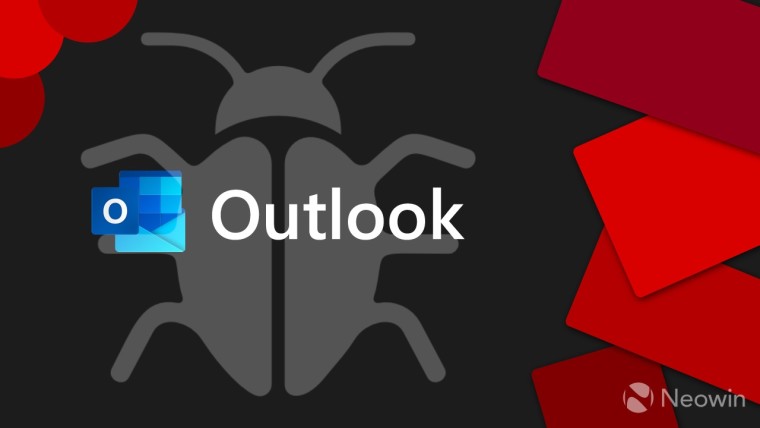مایکروسافت اخیراً یک باگ در نسخه کلاسیک Outlook را که باعث کرش شدن آن در ویندوز سرور ۲۰۱۶ میشد، اصلاح کرده است. پس از این اصلاح، این غول فناوری تایید کرده که یک اشکال دیگر در برنامه کلاسیک Outlook به نام APPCRASH نیز وجود دارد.
در یک سند پشتیبانی، توضیح داده شده که Outlook ممکن است زمانی که قصد شروع یک ایمیل جدید، پاسخ دادن یا حتی فوروارد کردن ایمیل را دارید، کرش کند. همچنین، اطلاعات مربوط به لاگ رویداد کرش نیز ارائه شده است تا کاربران بتوانند تأیید کنند که آیا واقعاً این همان باگ است.
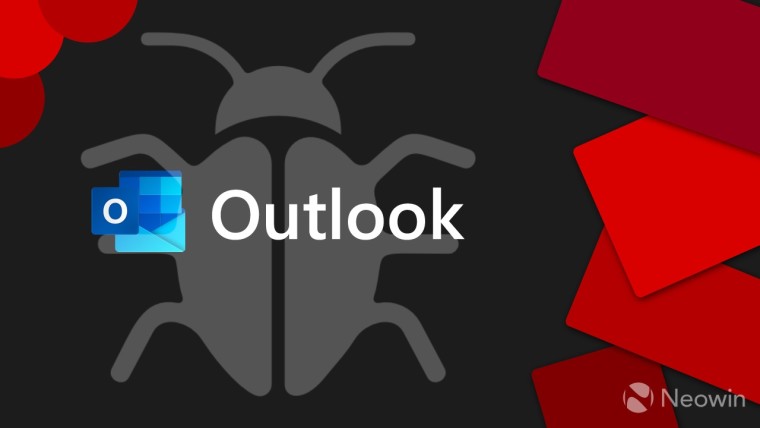
مایکروسافت نوشته است:
پس از بروزرسانی به نسخه ۲۴۱۲ (ساخت ۱۸۳۲۴.۲۰۱۶۸)، نسخه کلاسیک Outlook ممکن است هنگام شروع یک ایمیل جدید، یا هنگام پاسخ دادن یا فوروارد کردن ایمیل کرش کند.
برای تأیید اینکه آیا این همان مشکل است، میتوانید به لاگ برنامه در Windows Event Viewer نگاه کنید و رویدادهای 1000 یا 1001 را بررسی کنید. جزئیات رویداد به شرح زیر است:
نام برنامه دچار مشکل: OUTLOOK.EXE، نسخه: 16.0.18324.20168، زمان ثبت: 0x677828da
نام ماژول دچار مشکل: OUTLOOK.EXE، نسخه: 16.0.18324.20168، زمان ثبت: 0x677828da
کد استثنا: 0xc0000005
شیب مشکل: 0x0000000001a7c02a
شناسه فرآیند دچار مشکل: 0xFD0
زمان شروع برنامه دچار مشکل: 0x1DB65D0FD0B9857
مسیر برنامه دچار مشکل: C:Program FilesMicrosoft OfficerootOffice16OUTLOOK.EXE
مسیر ماژول دچار مشکل: C:Program FilesMicrosoft OfficerootOffice16OUTLOOK.EXE
مایکروسافت یک راه حل موقت برای این مشکل ارائه داده است، به ویژه برای کاربرانی که از کانال فعلی استفاده میکنند. این راه حل شامل بازگشت به نسخه قبلی است:
وضعیت: راه حل موقت
این مشکل برای کانال فعلی با نسخه ۲۵۰۱ ساخت ۱۸۴۲۹.۲۰۰۰۰ که پیشبینی میشود در تاریخ ۲۸ ژانویه ۲۰۲۵ منتشر شود، اصلاح خواهد شد.
برای استفاده از این راه حل موقت، میتوانید به نسخه قبلی ۲۴۱۱ (ساخت ۱۸۲۲۷.۲۰۱۶۲) بازگردید:
۱. یک Command Prompt را در حالت Administrator باز کنید.
۲. دستور زیر را در پنجره Command Prompt تایپ کرده یا کپی و پیست کنید و پس از هرکدام کلید Enter را فشار دهید:
cd %programfiles%Common FilesMicrosoft SharedClickToRun officec2rclient.exe /update user updatetoversion=16.0.18227.20162
برای جلوگیری از بروزرسانی مجدد Office به نسخه جدیدتر، میتوانید به مسیر File > Office Account > Update Options > Disable Updates بروید.
یک یادآوری برای ۱۱ فوریه تنظیم کنید تا بروزرسانیها را دوباره فعال کنید. یا این مشکل را دوباره بررسی کنید در صورتی که زودتر حل شود.
source